آیا می توانم از حساب Netflix موجود خود در Roku استفاده کنم؟
با مجله هشت پیک با مقاله ی آیا می توانم از حساب Netflix موجود خود در Roku استفاده کنم؟ همراه ما باشید
آیا در حال حاضر یک اشتراک Netflix موجود دارید اما نمیدانید که آیا میتوانید از این حساب در دستگاه پخش جریانی Roku یا تلویزیون Roku استفاده کنید؟
اگر در Netflix مشترک شده اید، می توانید از نام کاربری و رمز عبور آن برای ورود به Roku خود استفاده کنید و از پخش بدون وقفه لذت ببرید.
در این مقاله، توضیح خواهیم داد که آیا میتوانید از حساب Netflix موجود خود در دستگاه Roku استفاده کنید یا خیر. همچنین در مورد اینکه اگر نتوانید با اشتراک فعال خود وارد برنامه پخش جریانی شوید، چه کاری انجام دهید، بحث خواهیم کرد.
آیا می توانم از اشتراک Netflix خود در Roku استفاده کنم؟

بله، می توانید از حساب Netflix موجود خود در دستگاه Roku خود استفاده کنید زیرا برنامه پخش به طور پیش فرض روی آن نصب شده است. برای ازسرگیری پخش، فقط باید برنامه را از صفحه اصلی Roku باز کنید و نام کاربری و رمز عبور خود را وارد کنید.
اگر برنامه Netflix در پخش کننده پخش جریانی Roku یا تلویزیون Roku وجود ندارد، به «فروشگاه/فروشگاه جریانی» در «صفحه اصلی» منو، سپس «کانال ها»، پیدا کردن «Netflix»، را انتخاب کنید. و «افزودن کانال» را انتخاب کنید.

همچنین می توانید Netflix را در نوار جستجو در منوی اصلی سمت چپ تایپ کنید تا سریع آن را پیدا کنید.
اکنون دوباره دکمه Home را روی کنترل از راه دور Roku فشار دهید، کانال Netflix را پیدا کنید و آن را باز کنید. همچنین، میتوانید به سادگی دکمه Netflix روی کنترل از راه دور را فشار دهید تا برنامه اجرا شود.
بعد، «ورود به سیستم» را انتخاب کنید. در اینجا، میتوانید کد QR را با تلفن خود اسکن کنید یا به وبسایت فعالسازی Netflix بروید. برای تأیید کدی که در تلویزیون Roku خود می بینید. در نهایت، گزینه “ادامه” را انتخاب کنید، مشخصات ورود به سیستم خود را وارد کنید و “شروع تماشا” را انتخاب کنید. الف>
توجه: در پخشکنندههای پخش جریانی غیر از Roku 1، به صفحه اصلی بروید و به سادگی با استفاده از «Remote» وارد برنامه Netflix شوید. گزینه با نام کاربری و رمز عبور موجود پس از افزودن آن به عنوان کانال.
چرا نمی توانم در Roku وارد نتفلیکس شوم؟

اگر نمیتوانید با استفاده از اطلاعات حساب موجود خود در Roku وارد نتفلیکس شوید، بیایید ۸ دلیل برای این مشکل را بررسی کنیم و راهحلهایی را برای هر یک از آنها بررسی کنیم.
دلیل 1: وارد کردن اعتبارنامه اشتباه
ممکن است اطلاعات کاربری Netflix را اشتباهی در Roku خود وارد کنید، و به همین دلیل است که نمی توانید به حساب خود دسترسی داشته باشید و پیام خطا را مشاهده کنید.
بنابراین، ایمیل و رمز عبور خود را برای اشتباهات تایپی مجدداً بررسی کنید و مطمئن شوید که به طور تصادفی فضاها یا نویسههای اضافی را وارد نکردهاید.
اگر از رمز عبور خود مطمئن نیستید، بهتر است آن را با استفاده از گزینه «گذرواژه را فراموش کرده ام» در صفحه ورود به سیستم Netflix بازنشانی کنید. .
دلیل 2: اشکالات جلسه موقت
گاهی اوقات، اشکالات جلسه موقت در برنامه نتفلیکس ممکن است باعث اختلال در عملکرد دستگاه Roku شما شود و در نتیجه تلاش های ناموفق برای ورود به سیستم انجام شود.
برای رفع این مشکل، پخشکننده پخش جریانی یا Roku TV خود را مجدداً راهاندازی کنید تا سیستم آن بهروز شود، که جلسه جدیدی را در Netflix آغاز میکند. این مراحل را انجام دهید:
- “Home” را فشار دهید (روی کنترل از راه دور Roku خود).
- به “تنظیمات” بروید
- «سیستم» را انتخاب کنید.
- “Power.” را انتخاب کنید
- “System Restart” را انتخاب کنید.
اجازه دهید Roku دوباره روشن شود، «Netflix» را باز کنید و ببینید که آیا میتوانید اکنون وارد سیستم شوید یا خیر!
دلیل 3: مشکلات اتصال به اینترنت
دستگاه Roku شما اغلب نمی تواند به اینترنت متصل شود و به شما اجازه نمی دهد وارد Netflix یا هر برنامه استریم دیگری شوید.
برای رد این احتمال، اتصال شبکه خود را در Roku با این مراحل تست کنید:
- Roku “تنظیمات” را باز کنید.
- “شبکه.” را انتخاب کنید
- “بررسی اتصال” را انتخاب کنید.
منتظر بمانید تا آزمایش کامل شود و “OK” را برای مشاهده نتایج انتخاب کنید. اگر وضعیت اتصال نشان می دهد “Not Connected” به تنظیمات شبکه برگردید و این مراحل را برای راه اندازی Wi-Fi در Roku خود انجام دهید: الف>
- “تنظیم اتصال” را انتخاب کنید.
- “Wireless.” را انتخاب کنید
- یک شبکه Wi-Fi را انتخاب کنید.
- رمز وای فای را وارد کنید.
- “Connect”، را انتخاب کنید و امیدواریم برای دسترسی به حساب Netflix خود مشکلی نداشته باشید.
توجه: مشکلات اتصال به اینترنت اغلب باعث میشود Netflix پیام خطای “متأسفیم، نتوانستیم به سرویس Netflix” برسیم.
دلیل 4: برنامه قدیمی نتفلیکس
اگر برنامه Netflix را بهروزرسانی نکردهاید، میتواند باعث مشکلات سازگاری با دستگاه Roku شما شود و در نتیجه احراز هویت مشکل ایجاد کند.
برای حل این مشکل، با دنبال کردن این دستورالعملهای ساده، Netflix را در Roku خود بهروزرسانی کنید:
- دکمه «صفحه اصلی» را فشار دهید (روی کنترل از راه دور).
- به سمت راست اسکرول کنید.
- “Netflix” را برجسته کنید.
- “ستاره/ستاره” را فشار دهید (روی کنترل از راه دور ارائه شده به همراه Roku شما).
- «بررسی بهروزرسانیها» را انتخاب کنید.

برای به روز رسانی Netflix به آخرین نسخه، اعلان های روی صفحه را دنبال کنید. پس از آن، آن را در Roku خود راه اندازی کنید و رفع آن را تأیید کنید.
دلیل 6: نرم افزار Roku منسوخ شده است
همچنین ممکن است نرم افزار قدیمی Roku مقصر ورود به سیستم Netflix یا مشکلات کم نور خودکار باشد. پس از به روز رسانی برنامه استریم، با دنبال کردن این مراحل، سیستم عامل دستگاه را نیز ارتقا دهید:
- “Home” را در کنترل از راه دور Roku خود فشار دهید و به “تنظیمات” > “سیستم.”
- “نرم افزار به روز رسانی” را انتخاب کنید.
- “اکنون بررسی شود.” را انتخاب کنید
- «اکنون بهروزرسانی» را انتخاب کنید (اگر این گزینه در صفحه Roku ظاهر میشود).
صبر کنید تا Roku نرم افزار خود را به روز کند و سپس آن را مجددا راه اندازی کنید. در مرحله بعد، برنامه Netflix را باز کنید و بررسی کنید که آیا اکنون می توانید وارد حساب کاربری فعلی خود شوید یا خیر.
دلیل 7: خراب شدن فایل های نتفلیکس
فایل های برنامه نتفلیکس اغلب به مرور زمان به دلیل ویروس های آنلاین یا دلایل دیگر خراب می شوند. این یکی از دلایل اصلی مشکلات ورود به سیستم است، اما می توانید با نصب مجدد برنامه پخش جریانی به این روش، این مشکل را برطرف کنید:
- هایلایت “Netflix” را در صفحه اصلی و “Star” / “Aestrisk” را فشار دهید دکمه (روی کنترل از راه دور).
- “حذف کانال” را انتخاب کنید.
- «حذف» را برای تأیید انتخاب کنید.

- “Home” را دوباره روی کنترل از راه دور فشار دهید.
- «کانالهای جریانی» را انتخاب کنید.
- «جستجوی کانالها» را انتخاب کنید.
- «Netflix» را تایپ کنید.
- به سمت راست اسکرول کنید.
- “افزودن کانال” را انتخاب کنید.
پس از نصب مجدد برنامه Netflix، آن را از صفحه اصلی Roku باز کنید و امیدواریم که بتوانید با حساب موجود خود وارد شوید.
نکته: اگر هنوز نمی توانید به حساب Netflix خود دسترسی پیدا کنید، پخش کننده پخش جریانی Roku یا تلویزیون Roku خود را در «تنظیمات» > به تنظیمات کارخانه بازنشانی کنید. ; “سیستم” > “تنظیمات پیشرفته سیستم” > “بازنشانی کارخانه.”
دلیل 8: قطع خدمات
اگر سرویس استریم به دلیل تعمیر و نگهداری برنامه ریزی شده یا مشکلات فنی قطع شده باشد، اکثر اوقات، نمی توانید با Roku خود وارد نتفلیکس شوید.
برای تأیید این موضوع، وضعیت سرویس Netflix را در Down Detector بررسی کنید و ببینید که آیا سایر کاربران نیز با همین مشکل مواجه هستند یا خیر.

اگر چنین است، تا زمانی که سرویس نتفلیکس دوباره راه اندازی می شود، کارهای دیگری را انجام دهید.
نتیجه
در این مقاله، توضیح دادهایم که آیا میتوانید از حساب Netflix موجود خود در دستگاه Roku استفاده کنید یا خیر. ما همچنین بررسی کردهایم که چرا نمیتوانید با استفاده از اطلاعات کاربری خود به برنامه پخش جریانی وارد شوید و چگونه این مشکل را حل کنید.
امیدواریم اکنون بتوانید حساب Netflix خود را در پخش کننده Roku یا تلویزیون Roku باز کنید و فیلم ها و برنامه های تلویزیونی اصلی و خریداری شده نتفلیکس مورد علاقه خود را پخش کنید.
لینک کوتاه مقاله : https://5ia.ir/jAihhD
کوتاه کننده لینک
کد QR :

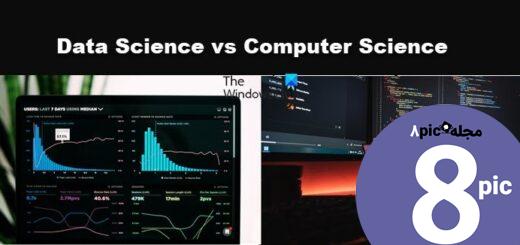

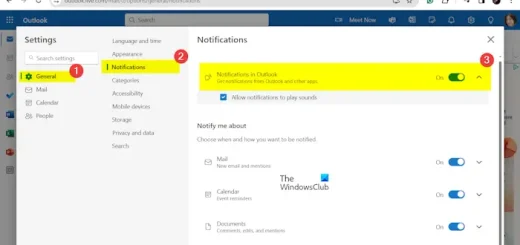



















آخرین دیدگاهها